Enamik Interneti-brausereid pakub vaikimisi kindlat otsingumootorit. Nii et näiteks google chrome’i puhul on üsna loomulik pakkuda kasutajale Google’i otsingut. See ei pruugi aga alati mugav olla. Näiteks infoäri venekeelse tsooni jaoks on palju tõhusam kasutada Yandexi otsingumootorit, mida, muide, on vaikimisi lihtne määrata peamiseks otsingumootoriks ja brauseri avaleheks. .
Kõigepealt tasub öelda, et kui kasutate Yandexi brauserit, siis on üsna ilmne, et see on juba olemas, nii et see otsingumootor on vaikimisi installitud. Kõigi teiste populaarsete brauserite puhul toimige järgmiselt.
AT Internet Explorer sisseehitatud süsteem on Bing ja selle asendamiseks Yandexiga valige brauseri ülemisel ribal üksus "Tööriistad" ja leidke ilmuvast menüüst "Interneti-suvandid". Järgmisena minge vahekaardile "Üldine" ja valige jaotises "Otsi" "Valikud". Kuvatavas loendis märkige vaikimisi installitav otsimootor ja kinnitage muudatused.

Kui kasutate brauserit Mozilla Firefox, teate – selle ümberseadistamine on väga lihtne. Selleks on ülemisel paneelil otsingurea kõrval veel üks aken, kus kuvatakse praegune süsteem. Selle muutmiseks klõpsake lihtsalt kastil ja valige ripploendist soovitud otsingumootor, mida kuvatakse seni, kuni seda seadet muudate.

Kohandage brauserit Ooper Yandexi otsinguga töötamiseks saate teha järgmist. Sarnaselt Mozilla Firefoxi programmile on otsingupäringu sisestamise välja kõrval otsingumootorit näitav aken. Kuid sel juhul peaksite valima madalaima üksuse "Seadista otsing". Ilmuvas uues menüüs valige soovitud süsteem ja klõpsake nuppu "Muuda" ja seejärel "Üksikasjad", märkige see vaikeinstalliks.
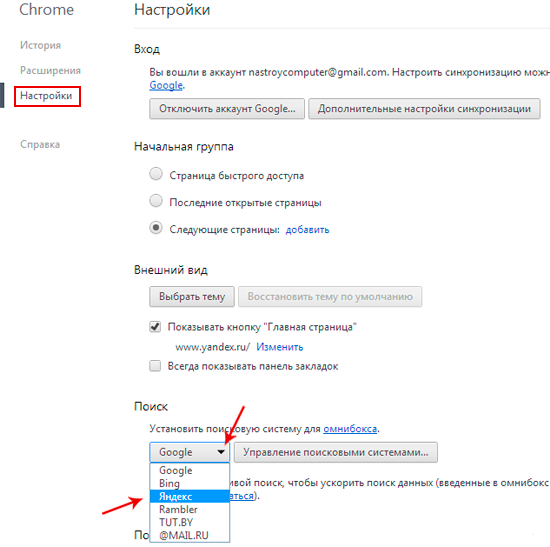
Seadete muutmiseks sisse Google Chrome klõpsake paremas ülanurgas nuppu, et helistada kasutajamenüüsse, kus valige üksus "Seaded". Uues aknas avage vastav jaotis ja leidke üksus "Otsi". Vaikimisi installitakse siia Google'i süsteem ja selle asendamiseks klõpsake rippmenüül ja valige pakutud loendist mõni muu süsteem. Kui Yandexi otsingut loendis pole, klõpsake "halda otsingumootoreid" ja lisage kuvatavas aknas vajalik programm.
Kui teie brauser ja otsingumootor on Google Chrome ja Google, siis tuleb veebist otsimiseks sisestada aadressiribale päring ja vajutada sisestusklahvi. Ja kui see paar on Opera ja Yandex, siis tasub vaikimisi lihtsustatud otsingu seadistamiseks veidi tööd teha.
Juhend
Avage menüüs "Üldised seaded" vahekaart "Otsi". Seda saab teha kolmel viisil. Esiteks - klõpsake nuppu "Menüü" Opera ikooni kujutisega, mis asub programmi vasakus ülanurgas. Kui teil on kuvatud põhipaneel, mis sisaldab üksusi "Ava", "Salvesta", "Prindi" jne, siis asub menüünupp selle paneeli vasakus alanurgas. Ilmuvas menüüs valige "Seaded" - "Üldised" - "Otsi". Teiseks klõpsake kiirklahve Ctrl + F12 ja seejärel valige vahekaart "Otsi". Kolmandaks - klõpsake ikoonil otsingumootor a, mis praegu on otsingumootor ohm poolt vaikimisi. See ikoon asub otsinguribast vasakul ja aadressiribast paremal. Ilmuvas menüüs valige madalaim üksus - "Seadista otsing".
Avage vahekaart Otsi. Klõpsake loendis "Otsinguteenuste haldamine" nuppu " Yandex" ja klõpsake nuppu "Muuda", mis asub loendist paremal. Uues aknas "Otsinguteenus" klõpsake nuppu "Üksikasjad", mille järel see aken tõuseb ja sellesse ilmuvad uued üksused. Üks neist on "Kasutage otsingumootorina vaikimisi”, märkige selle kõrval olev ruut ja klõpsake nuppu OK. Pöörake tähelepanu ka üksusele "Kasuta otsinguekspresspaneelina", millega saate hakkama Yandex otsingumootor ohm poolt vaikimisi Express paneelil.
Kui mingil põhjusel otsingumootor a " Yandex» ei ole selles loendis, saate selle ise lisada. Selleks klõpsake nuppu "Lisa", mis asub loendist paremal otsingumootor ov. Ilmub teile juhendi teisest etapist juba tuttav aken “Otsinguteenus”. Täitke väljad "Nimi" ( Yandex, Yandex või mis iganes teile meeldib), "Võti" (y) ja "Aadress" (http://yandex.ru/yandsearch) ning seejärel klõpsake muudatuste jõustumiseks nuppu OK.
Kui tööks peate kasutama mitut otsingumootorit korraga, siis see artikkel on just teie jaoks. Selles vaatleme, kuidas muuta Yandex vaikeotsinguks.
Google Chrome'is
1. meetod: sätete kasutamine
1. Klõpsake "Seaded" (klahv aadressiribast paremal), valige "Valikud";
2. Ilmuvas aknas otsige üles valik "Otsi vaikimisi" ja valige Yandex.
2. meetod: laienduse kasutamine
Parim on installida kiirotsingu laiendus, mille abil saate kiiresti navigeerida juhtivatel saitidel ja otsingumootoritel, sealhulgas Yandex.

AT Firefox OS Saate otsida aadressiriba ja otsingukasti abil.
FireFoxi otsinguribal vaikeotsingumootoreid pole. Sellega seoses peate tegema järgmist: klõpsake otsingukastis noolt ja avage otsingumootorite loend. Vaikimisi on paksus kirjas. Praeguse otsingumootori muutmiseks Yandexiks tõstke see paksus kirjas esile. FireFox jätab teie valiku automaatselt meelde.
FireFoxis saate otsida ka lihtsalt aadressiribale päringud tippides. See otsing kasutab vaikeotsingumootorit. Selle muutmiseks Yandexiks:
1.
Tippige aadressiribale about:config.
2.
Otsige üles märksõna.url.
3.
Klõpsake kirjel 2 korda.
4.
Avanevas dialoogiboksis muutke märksõna.url väärtuseks http://yandex.ru/yandsearch?text=%s

Internet Explorer 8
Kui kasutate praegu interneti lehitseja Explorer 8, seejärel algselt vaikimisi Bing on selles. Selle muutmiseks Yandexiks:
1.
Otsige otsinguribalt üles nool.
2.
Klõpsake noolenupul.
3.
Valige Yandex.
4.
Klõpsake nuppu Määra vaikeväärtus.
Teine viis:
1.
Klõpsake noolenupul ja valige "Otsi teisi otsingumootoreid".
2.
Laaditakse otsingumootorite loendiga leht.
3.
Valige Yandex ja klõpsake nuppu "Määra vaikimisi".
Yandexi installimiseks Operasse:
1.
Sisestage "Üldised seaded" ( Ctrl+F12).- "Seaded" - "Menüü"
2.
Me läheme "Otsi".
3.
Seal valime Yandexi ja klõpsame nuppu "Muuda", seejärel "Üksikasjad".
4.
Märkige ruut "Kasuta vaike-SP-na".
Valmis. Nüüd kuvatakse otsinguribal Yandex.
Kui soovite, et selle otsingumootori otsing teostataks lisaks kiirpaneelil, märkige rea kõrval olev ruut "Kasuta EP otsinguna".



